Как использовать фильтры «Кто ты?» в Instagram
Опубликовано: 2021-02-11
Тенденции в Instagram приходят и уходят, но фильтры «Кто ты?» доказали, что выдержали испытание временем. Вы, наверное, видели эти фильтры в историях ваших друзей, где у вас на лбу появляются маленькие знаки, которые помогают обозначить вас как персонажа из всех видов медиа. Если вы хотите попробовать их, но не знаете как, мы здесь, чтобы помочь.
В этом руководстве мы расскажем, как использовать и сохранять фильтры «Кто ты?» в Instagram. Кроме того, мы ответим на некоторые из наиболее распространенных вопросов, связанных с фильтрами Instagram.
Как использовать фильтр «Кто ты?» в Instagram
Быстрые ссылки
- Как использовать фильтр «Кто ты?» в Instagram
- Как сохранить фильтр «Кто ты?» в Instagram
- Как найти фильтры «Кто ты?» в Instagram
- Как найти разные фильтры в Instagram от одного и того же пользователя
- Как найти разные фильтры в Instagram от одного и того же пользователя
- Вопросы-Ответы
- Как создать собственный фильтр «Кто ты?» в Instagram?
- Какие еще существуют типы фильтров Instagram?
- Как удалить сохраненный эффект в Instagram?
- Как поделиться фильтром Instagram с другом?
- Много веселья в Instagram
Если вы столкнулись с фильтром, который вам понравился, в истории другого пользователя, выполните следующие действия, чтобы попробовать фильтр:
- Откройте историю с понравившимся фильтром.
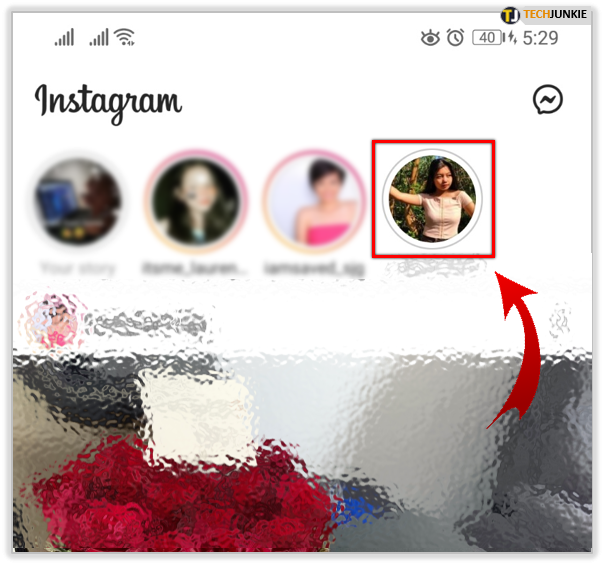
- Нажмите на название фильтра, расположенное в верхнем левом углу экрана, прямо под именем пользователя.
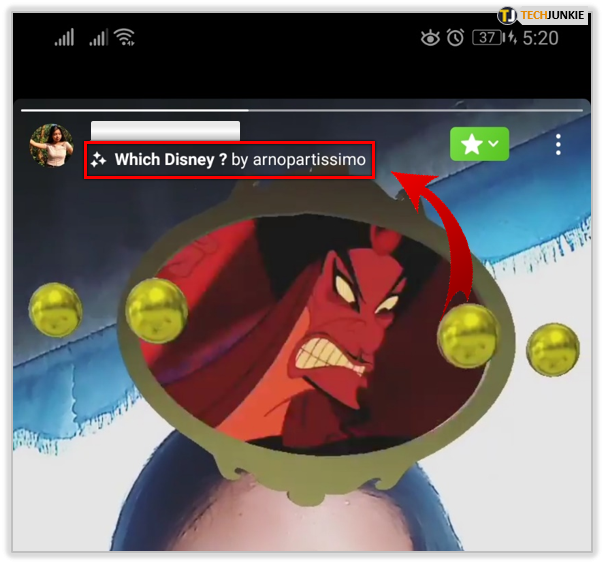
- Выберите «Попробовать», чтобы открыть камеру Instagram. Обязательно используйте фронтальную камеру.
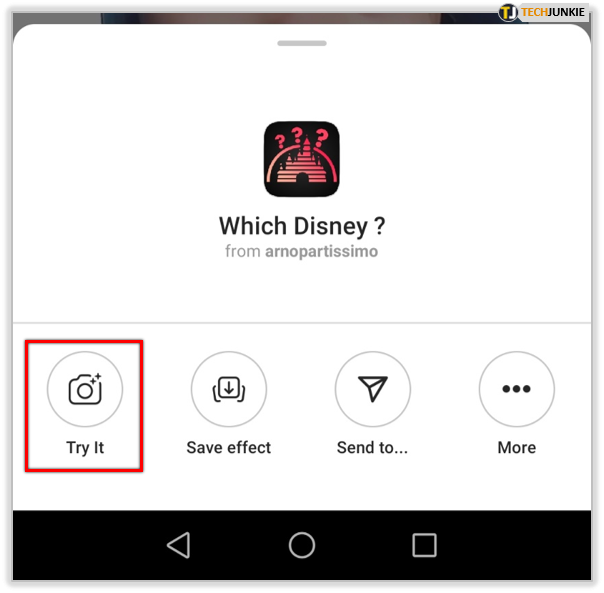
- Нажмите и удерживайте кнопку записи. Некоторые фильтры начинают работать, как только вы нажимаете на кнопку.
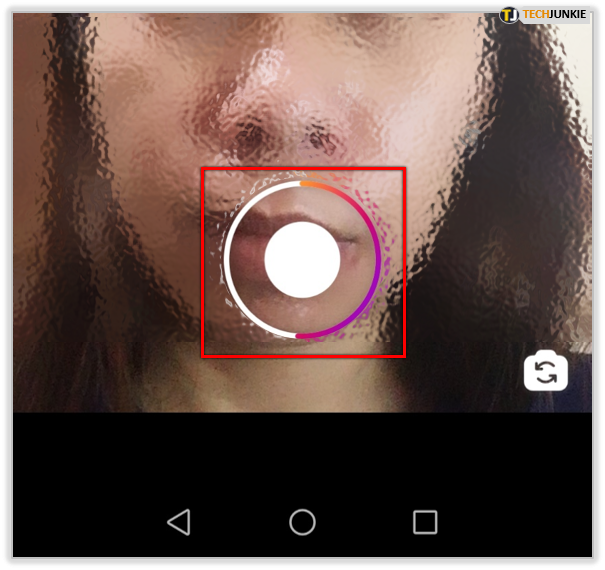
- Если фильтр не работает автоматически, нажмите на рамку над головой, чтобы запустить его.
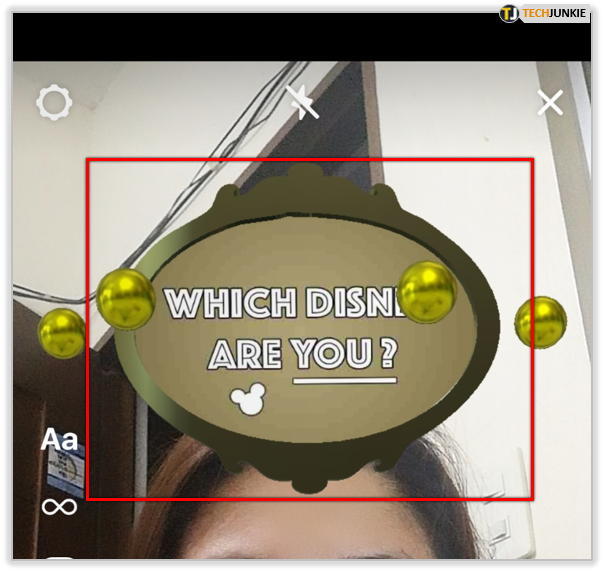
- Отпустите кнопку записи, чтобы закончить. При желании отредактируйте свою историю и сохраните ее, опубликуйте или удалите.
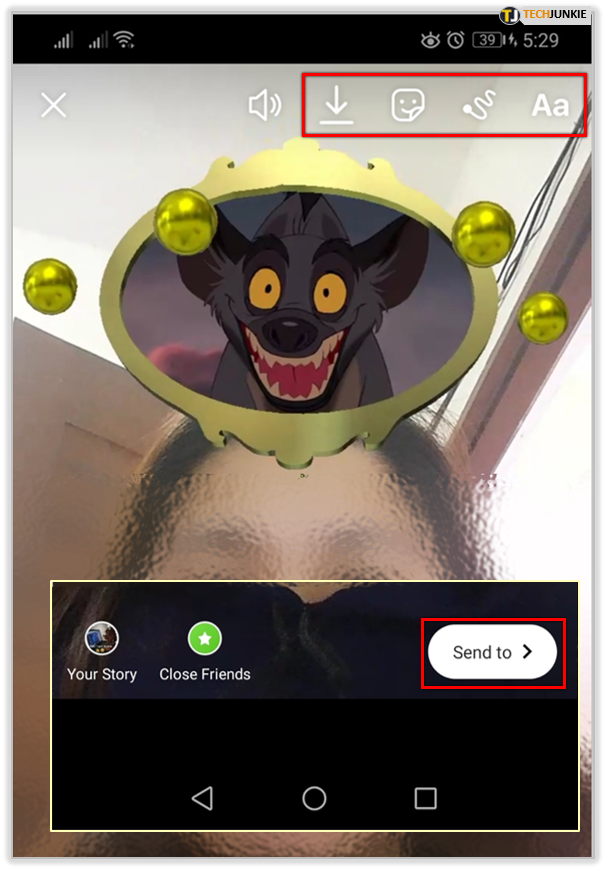
Как сохранить фильтр «Кто ты?» в Instagram
Если вы хотите сохранить фильтр «Кто вы?», чтобы иметь к нему доступ в любое время, следуйте приведенным ниже инструкциям:
- Откройте историю с фильтром, который вы хотите сохранить.
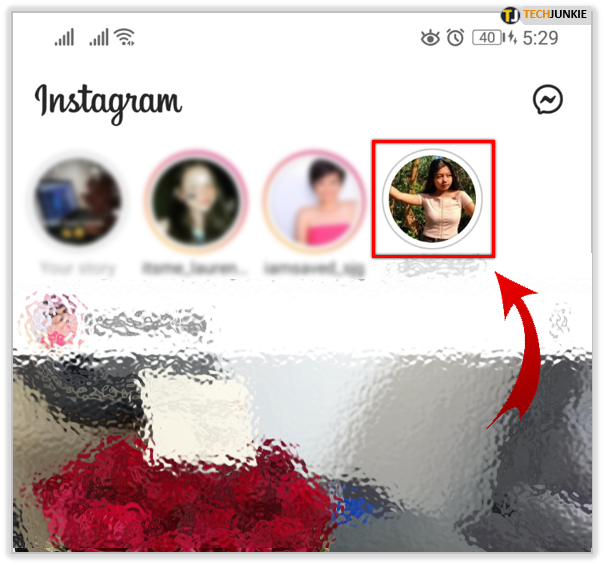
- Нажмите на название фильтра, расположенное в верхнем левом углу экрана.
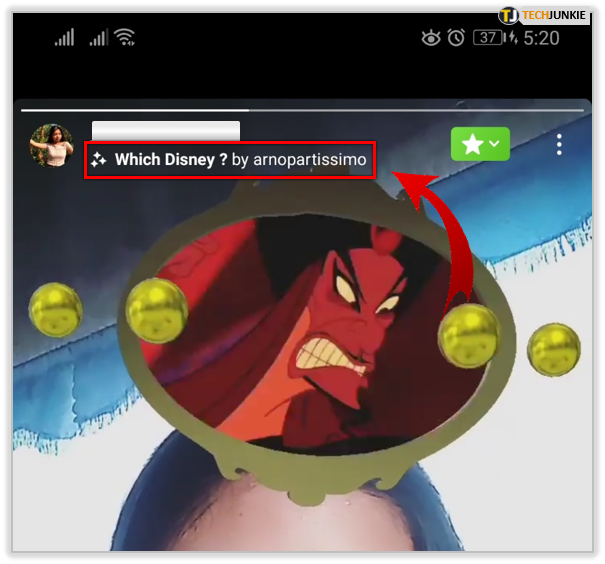
- Нажмите «Сохранить эффект», чтобы добавить фильтр в свою коллекцию.
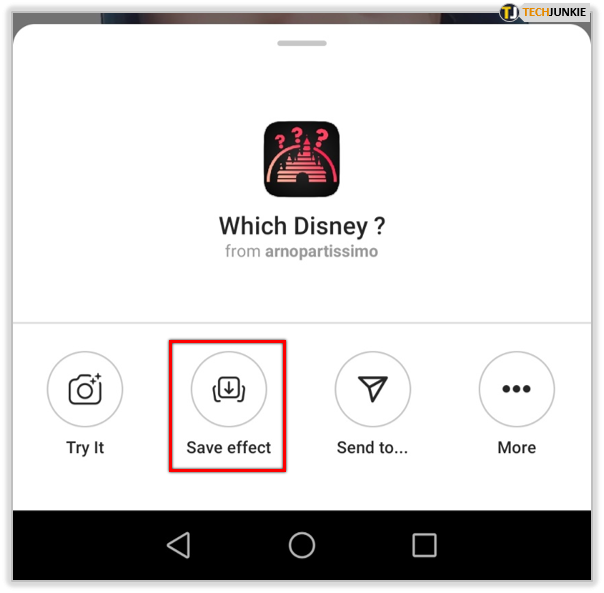
- Выйдите из истории и проведите пальцем вправо, чтобы открыть камеру и увидеть сохраненные эффекты.
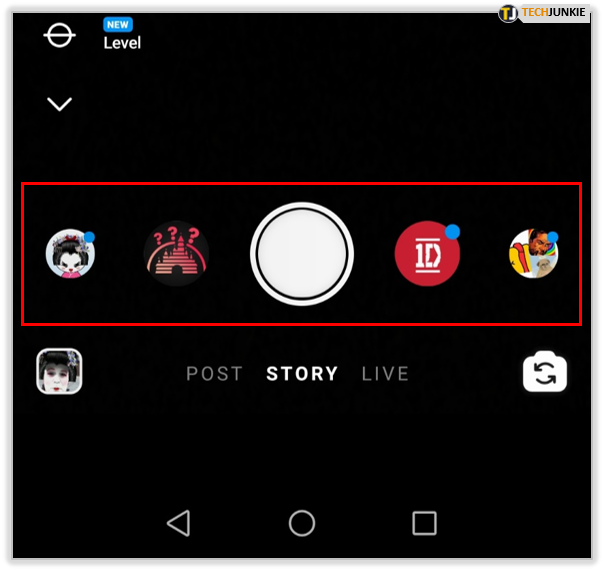
- Найдите пузырек фильтра в нижней части экрана и коснитесь его.
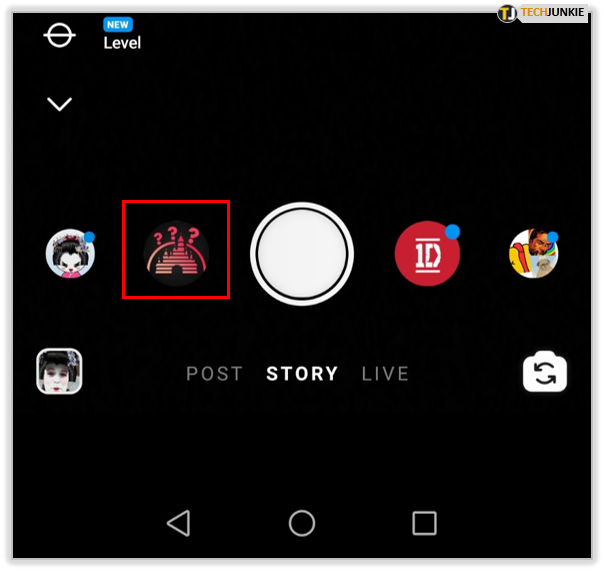
- Запишите свою историю.
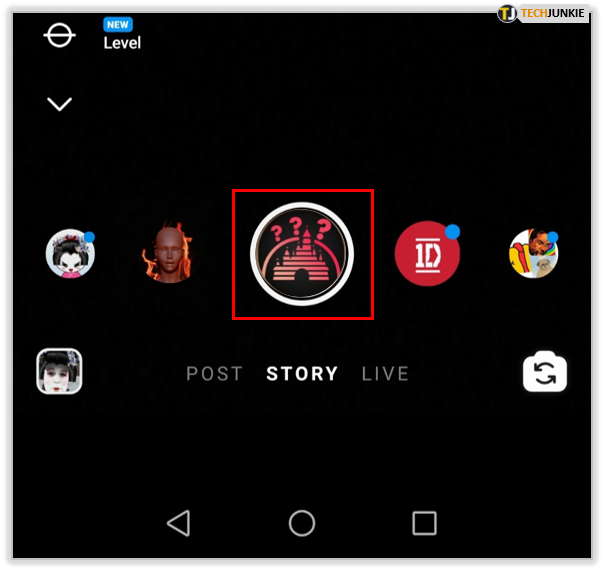
Как найти фильтры «Кто ты?» в Instagram
Истории длятся всего 24 часа, поэтому фильтр, который вы видели в чужой учетной записи, может исчезнуть. Или вы можете изучить различные фильтры. Для этого выполните следующие действия:
- Убедитесь, что у вас установлена последняя версия Instagram.
- Проведите вправо от своей ленты или коснитесь изображения своего профиля на странице своей учетной записи, чтобы открыть камеру.
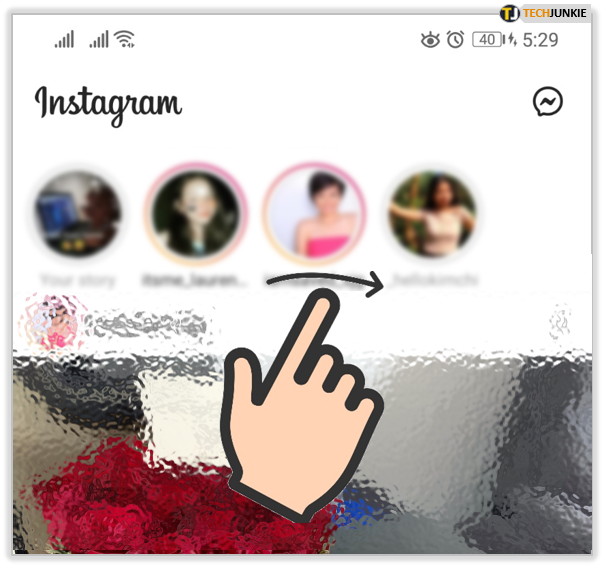
- Смахните сохраненные фильтры внизу экрана влево до конца.
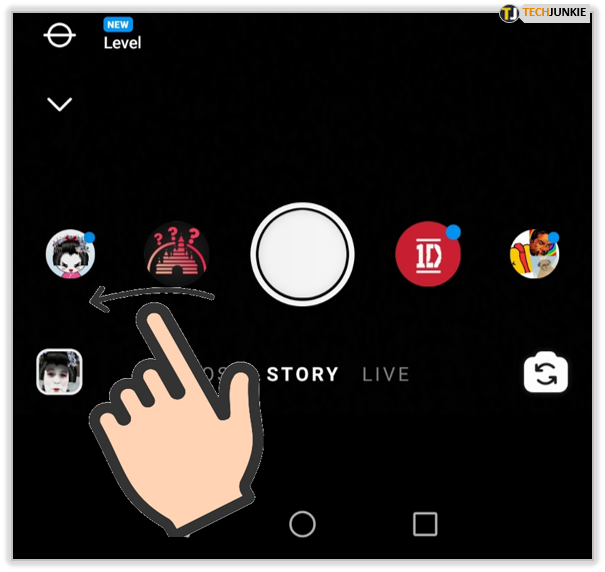
- Коснитесь всплывающего окна поиска.
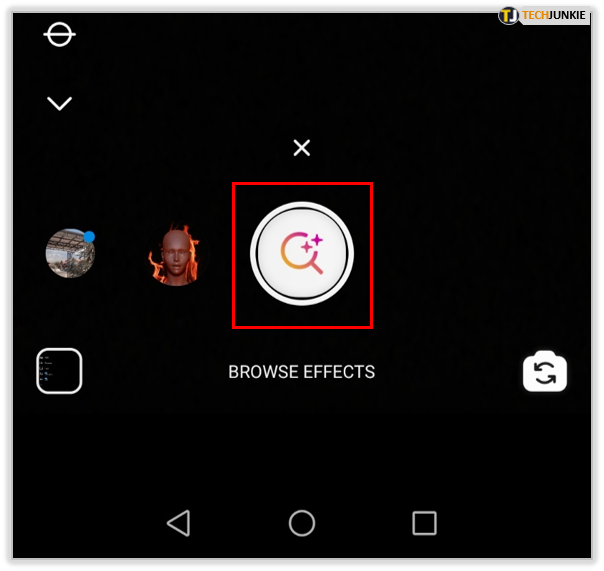
- Коснитесь значка поиска в правом верхнем углу экрана.
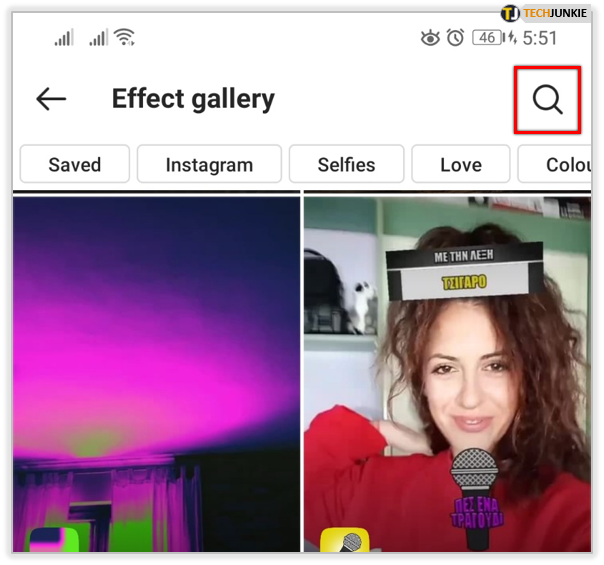
- Введите «Какие» в поле поиска.
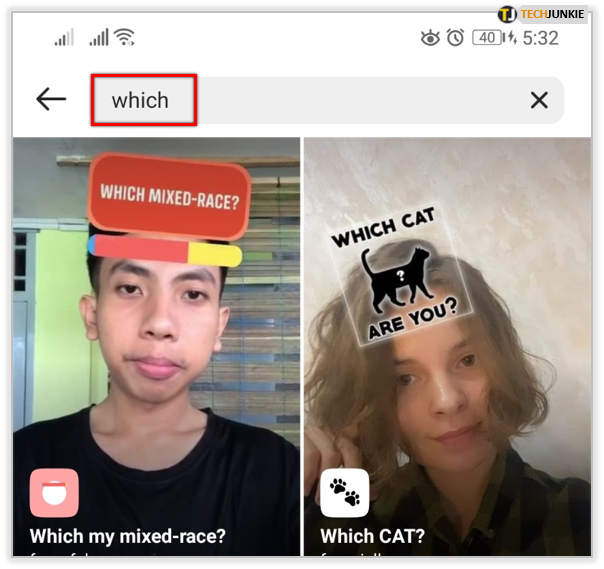
- Просмотрите фильтры, выберите тот, который вам нравится, и коснитесь его.
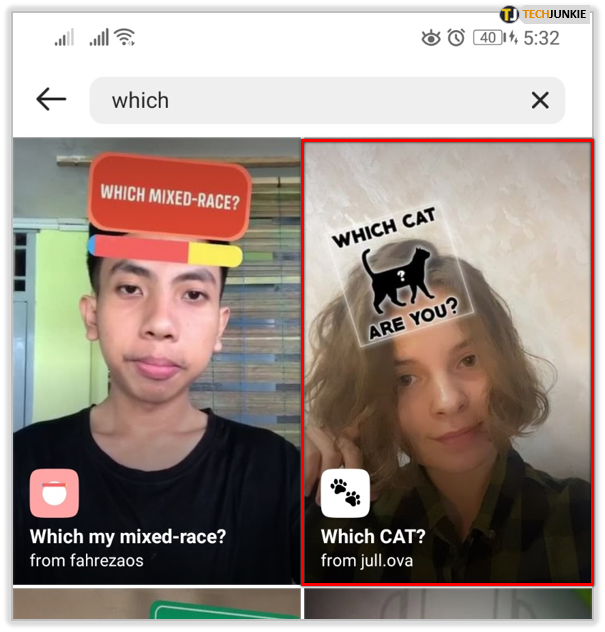
- Нажмите «Попробовать» в левом нижнем углу экрана, чтобы попробовать эффект.
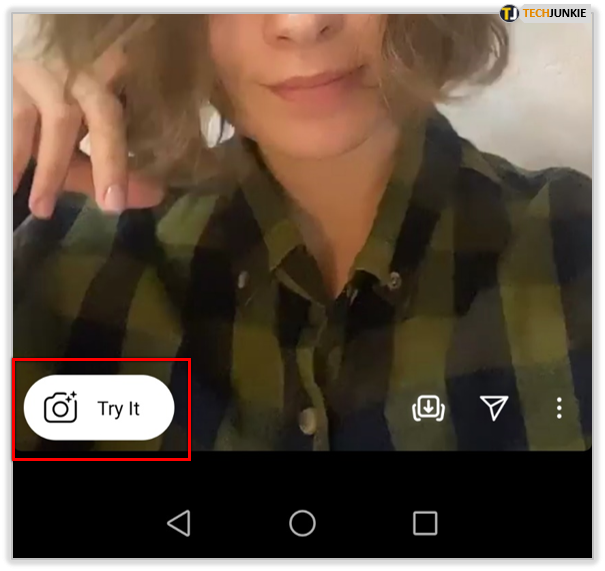
- Коснитесь значка сохранения в правом нижнем углу экрана, чтобы сохранить эффект в своей коллекции.
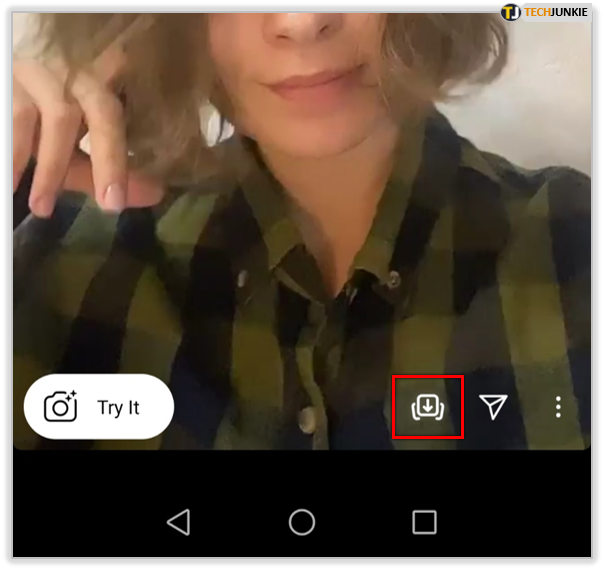
Как найти разные фильтры в Instagram от одного и того же пользователя
Пользователи часто создают несколько похожих фильтров. Чтобы увидеть все фильтры, созданные пользователем непосредственно через его профиль, выполните следующие действия:
- Перейдите к профилю пользователя.
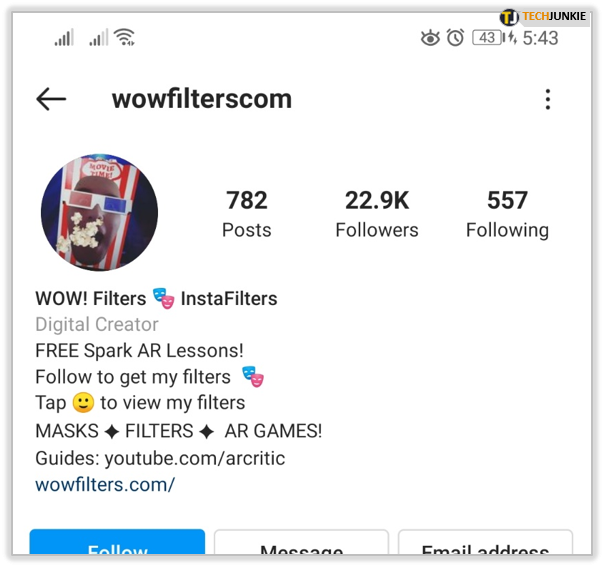
- Коснитесь вкладки со значком смайлика под основными моментами истории пользователя или проведите пальцем влево, чтобы переключиться между вкладками. Это вызовет фильтры, созданные пользователем.
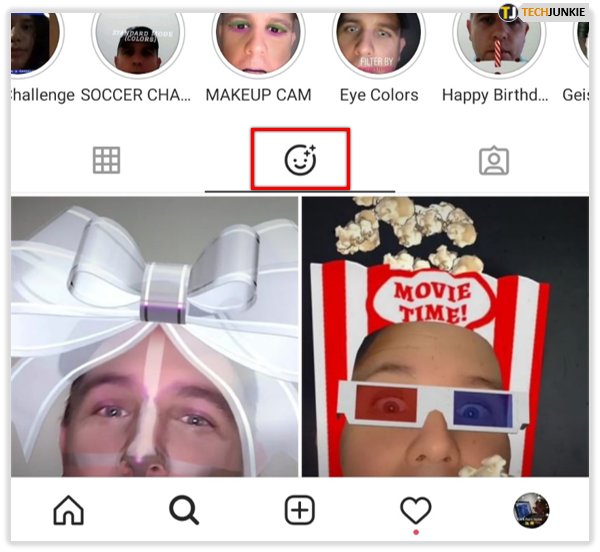
- Коснитесь понравившегося фильтра.
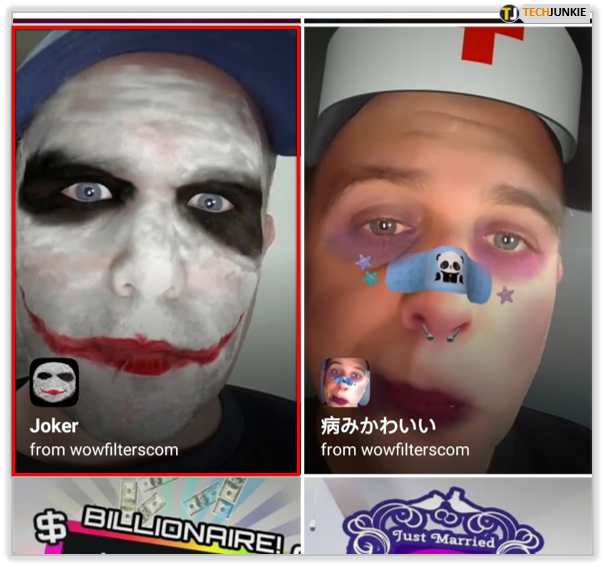
- Нажмите кнопку «Попробовать» в левом нижнем углу, чтобы попробовать эффект.
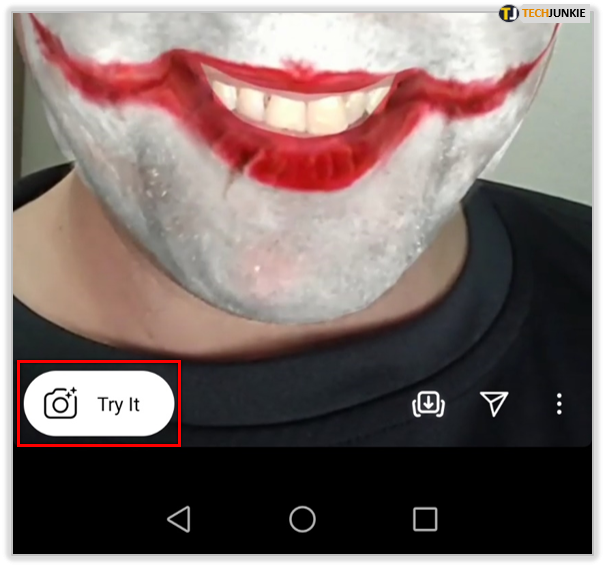
- Коснитесь значка сохранения в правом нижнем углу, чтобы сохранить эффект на потом.
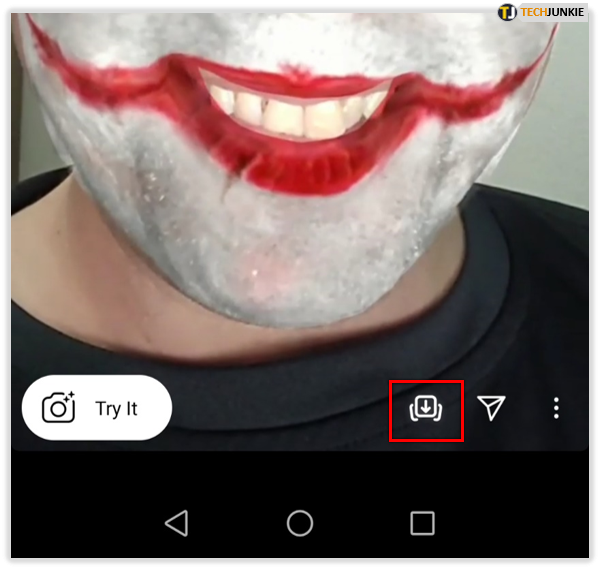
Как найти разные фильтры в Instagram от одного и того же пользователя
Вам не обязательно посещать профиль пользователя, чтобы увидеть все созданные им фильтры. Чтобы найти все фильтры, созданные конкретным пользователем, через поиск по фильтрам, выполните следующие действия:

- Проведите вправо от своей ленты или коснитесь изображения своего профиля на странице своей учетной записи, чтобы открыть камеру.
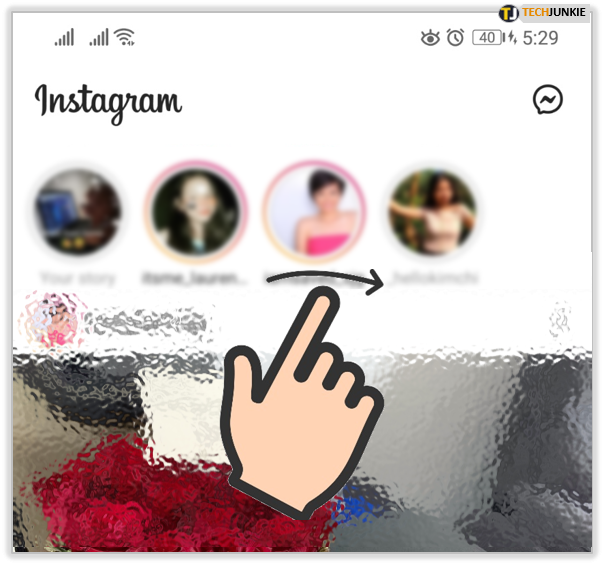
- Смахните сохраненные фильтры внизу экрана влево до конца.
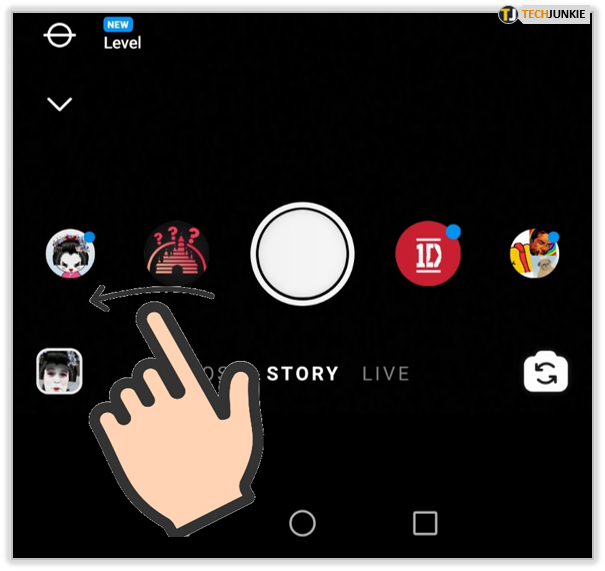
- Коснитесь всплывающего окна поиска.
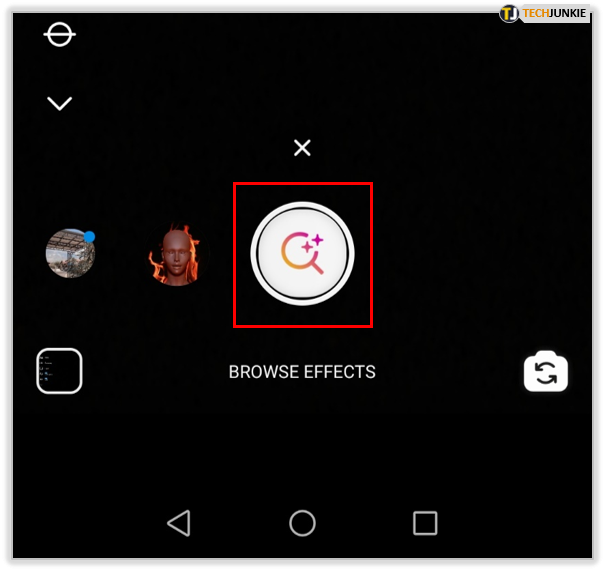
- Коснитесь значка поиска в правом верхнем углу экрана.
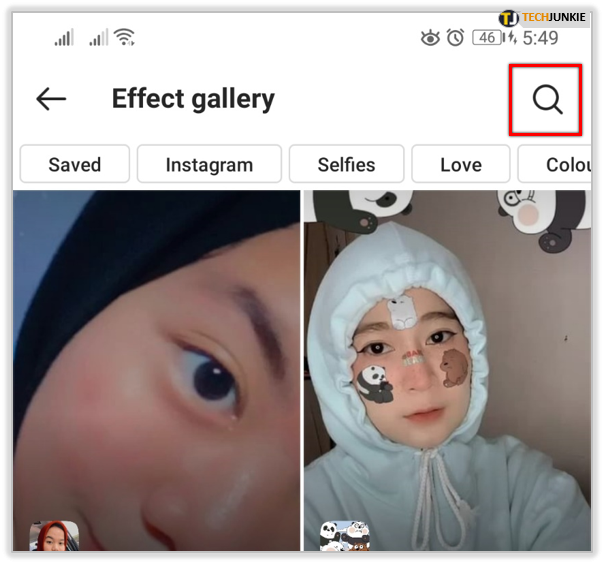
- Введите имя пользователя, чтобы увидеть все эффекты, которые они создали.
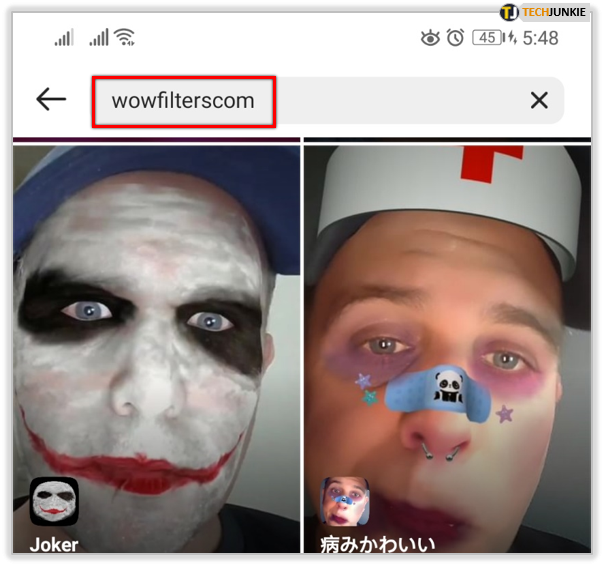
- Коснитесь понравившегося эффекта и выберите «Попробовать» или «Сохранить эффект».
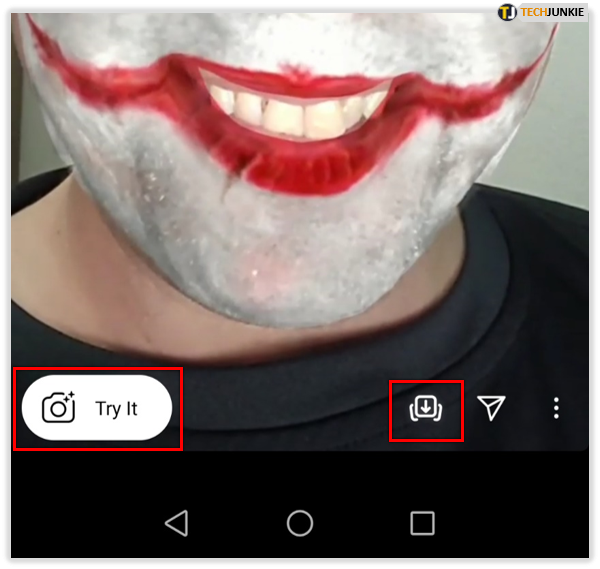
Есть еще один способ посмотреть все фильтры от одного и того же создателя через поиск. Следуйте приведенной ниже инструкции:
- Коснитесь понравившегося фильтра, чтобы открыть предварительный просмотр.
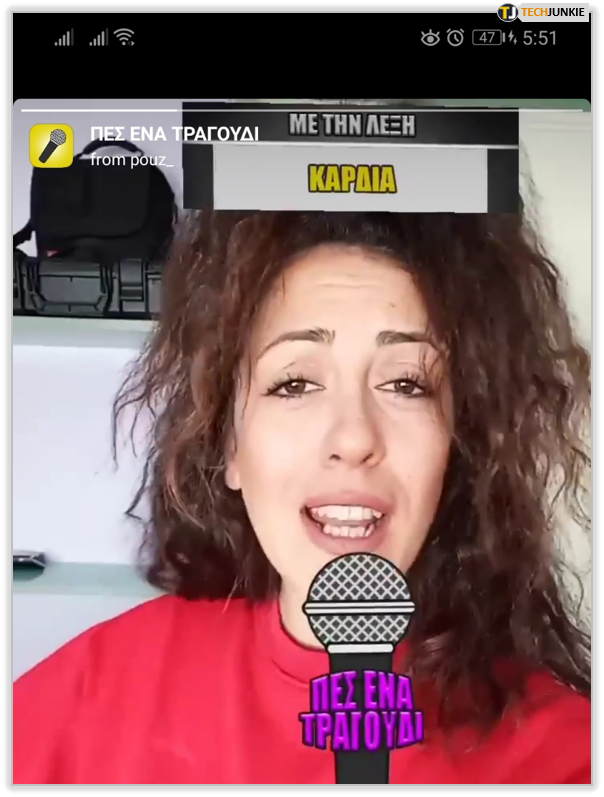
- Коснитесь значка с тремя точками в правом нижнем углу экрана.
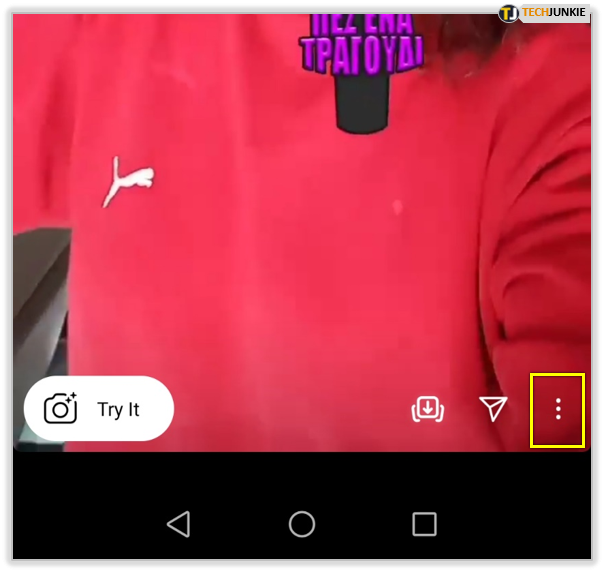
- Коснитесь опции «Еще от @username».
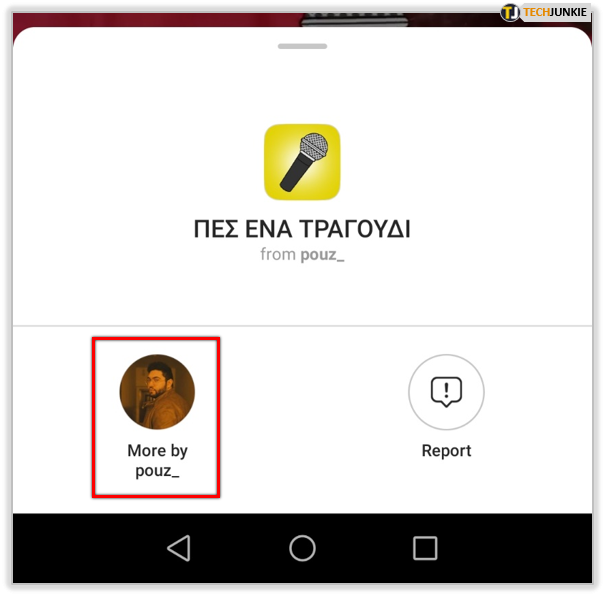
- Обзор эффектов.
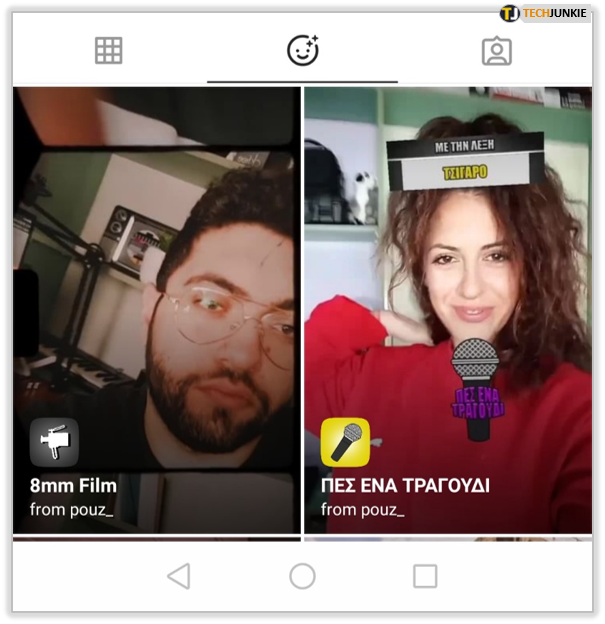
Вопросы-Ответы
Теперь, когда вы знаете, как использовать и искать фильтры «кто вы» в Instagram, вы можете узнать о них больше. Читайте дальше, чтобы узнать, как удалять, делиться и создавать фильтры, а также какие типы эффектов Instagram существуют.
Как создать собственный фильтр «Кто ты?» в Instagram?
Один из самых простых способов создать фильтр Instagram — использовать Spark AR Studio. Программа доступна для Windows и Mac и предлагает полное руководство по созданию эффектов Instagram. Там вы можете выбрать тип вашего эффекта, загрузить любые изображения, которые будут выбраны случайным образом, и отредактировать поведение вашего фильтра. Эффект можно загрузить в Instagram прямо через приложение Spark AR после просмотра.
Какие еще существуют типы фильтров Instagram?
Не все фильтры в Instagram — это игры, которые работают, выбирая картинки случайным образом. Некоторые из них изменяют вашу внешность, накладывая макияж, аксессуары или изменяя структуру вашего лица. Другие имеют световые эффекты и различные стили камеры, такие как калейдоскоп или зеркало. Есть также эффекты, которые просто меняют тон и насыщенность вашей картинки. Вы можете просматривать фильтры по категориям на вкладке поиска.
Как удалить сохраненный эффект в Instagram?
Если вы хотите удалить сохраненный эффект, перейдите к новой истории Instagram, проведя вправо от ленты. Смахните сохраненные пузыри эффектов в нижней части экрана. Остановитесь на том, который хотите удалить. Коснитесь значка со стрелкой в нижней части экрана рядом с названием фильтра. Затем коснитесь трехточечного значка в правом нижнем углу, чтобы увидеть дополнительные параметры. Выберите «Удалить».
Как поделиться фильтром Instagram с другом?
Вы можете отправить эффект другу, чтобы он тоже попробовал его. Для этого перейдите к новому окну истории, проведя вправо от ленты. Найдите эффект, которым хотите поделиться, среди сохраненных эффектов. Коснитесь всплывающего окна фильтра, затем коснитесь значка стрелки рядом с названием фильтра. Нажмите «Еще» и выберите опцию «Поделиться ссылкой на эффект». Выберите приложение для отправки ссылки. Вы можете делиться только теми эффектами, которые сохранены в вашей коллекции.
Много веселья в Instagram
Надеюсь, теперь, когда вы знаете, как использовать и сохранять эффекты в Instagram, вам будет очень весело. Делитесь с друзьями понравившимися эффектами и узнайте, кто они из ваших любимых персонажей. И если вы немного более технически подкованы, попробуйте создать свои собственные фильтры, чтобы внести свой вклад в увлекательный опыт.
Какие ваши любимые фильтры «кто вы» в Instagram? Знаете ли вы другие способы создания фильтра в Instagram? Поделитесь своим опытом в разделе комментариев ниже.
